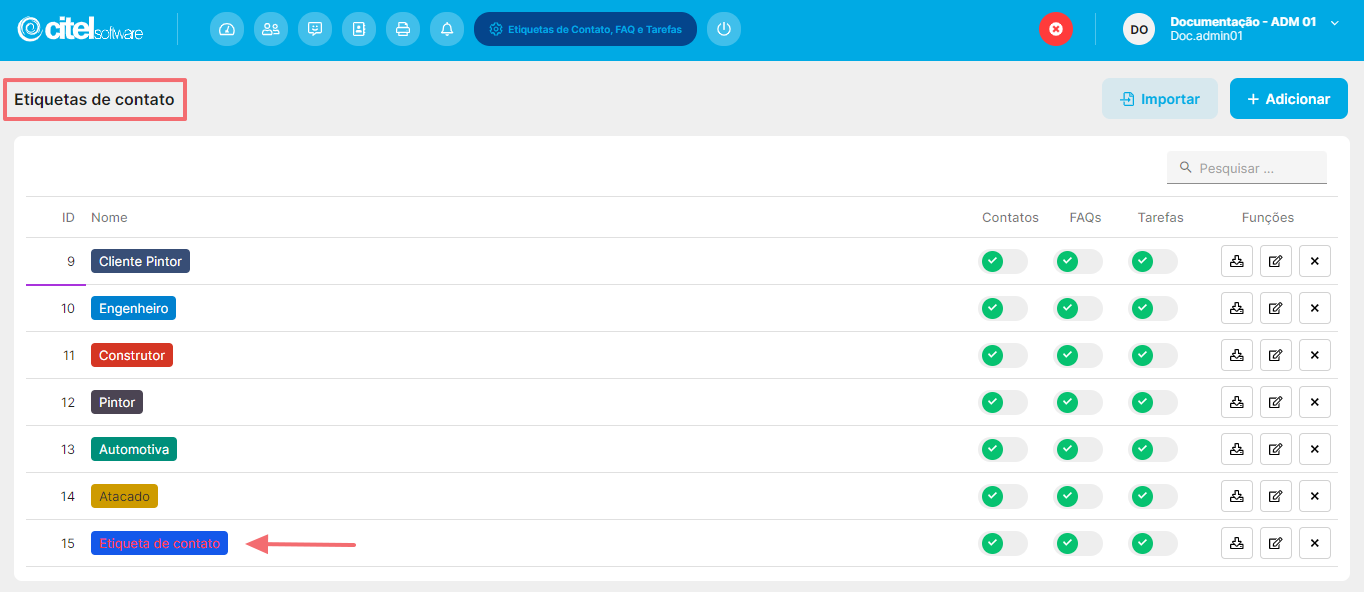O que é
No Desk existem dois tipos de etiquetas: Etiquetas de Contato e Etiquetas de Chat. Essa atividade visa descrever como realizar o cadastro de etiquetas de contato.
Etiqueta é uma forma de identificação fácil e rápida do tipo de cliente que você está atendendo. Elas ajudam a categorizar e organizar os contatos dos clientes. Por exemplo, etiquetas como “Cliente VIP”, “Suporte Técnico”, “Nível 1” podem ajudar a diferenciar e priorizar os contatos.
Etiquetas de contato, caso conveniente, podem ser usadas também no cadastro de FAQs e Novidades.
Caminho para acessar
Primeiramente, acesse o Desk. Para aprender como acessá-lo, clique aqui.
Para cadastrar etiquetas de contato, vá até o menu Configurações, submenu Etiquetas, e escolha a opção Etiquetas de contato, FAQ, Tarefas e CRM. Você pode acessar essa função pela barra de opções superior, indo em Configurações [1], depois Etiquetas de contato [2], e por fim Etiquetas de contato, FAQ, Tarefas e CRM [3]:
Caminho de acesso: Configurações/Etiquetas/Etiquetas de contato, FAQ, Tarefas e CRM – tagslist
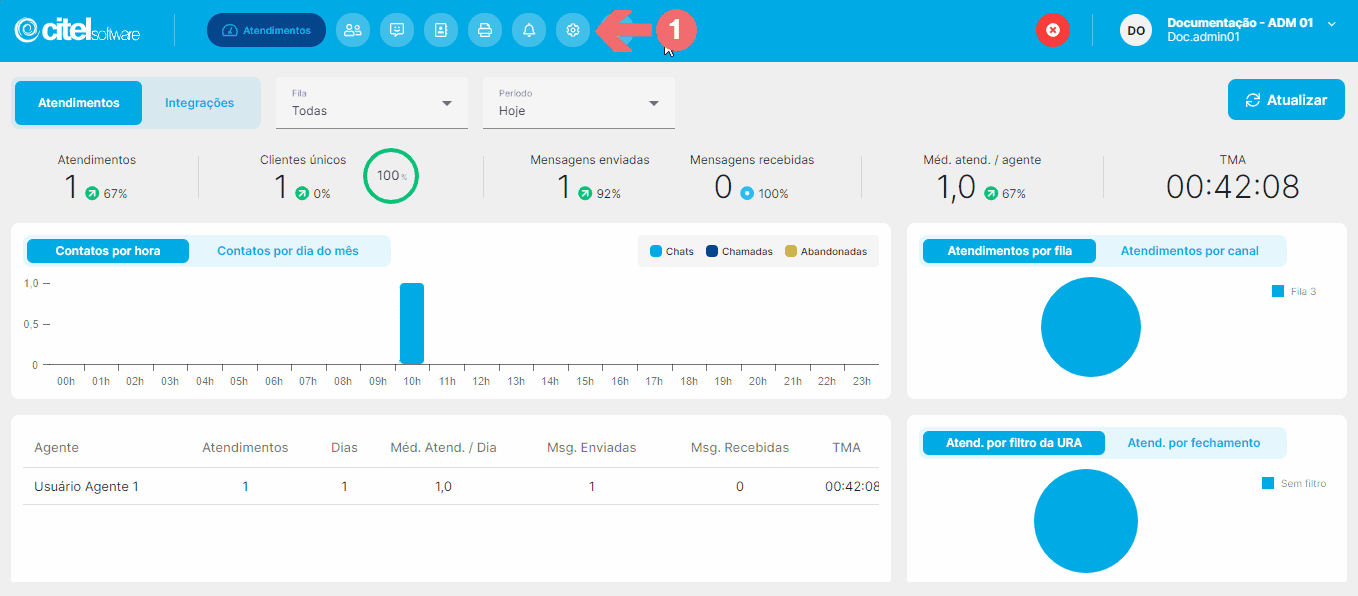
Precisa configurar
Para executar esta atividade, é necessário que o usuário possua o perfil de Administrador no Desk.
Você pode acessar os links abaixo para consultar os documentos sobre esse assunto, onde encontrará mais informações detalhadas:
Como fazer
Para adicionar uma etiqueta de contato no Desk, acesse no sistema o menu Configurações [1], submenu Etiquetas [2], opção Etiquetas de contato, FAQ, Tarefas e CRM [3] e clique no botão ADICIONAR [4], conforme mostra o Guia Visual 2:
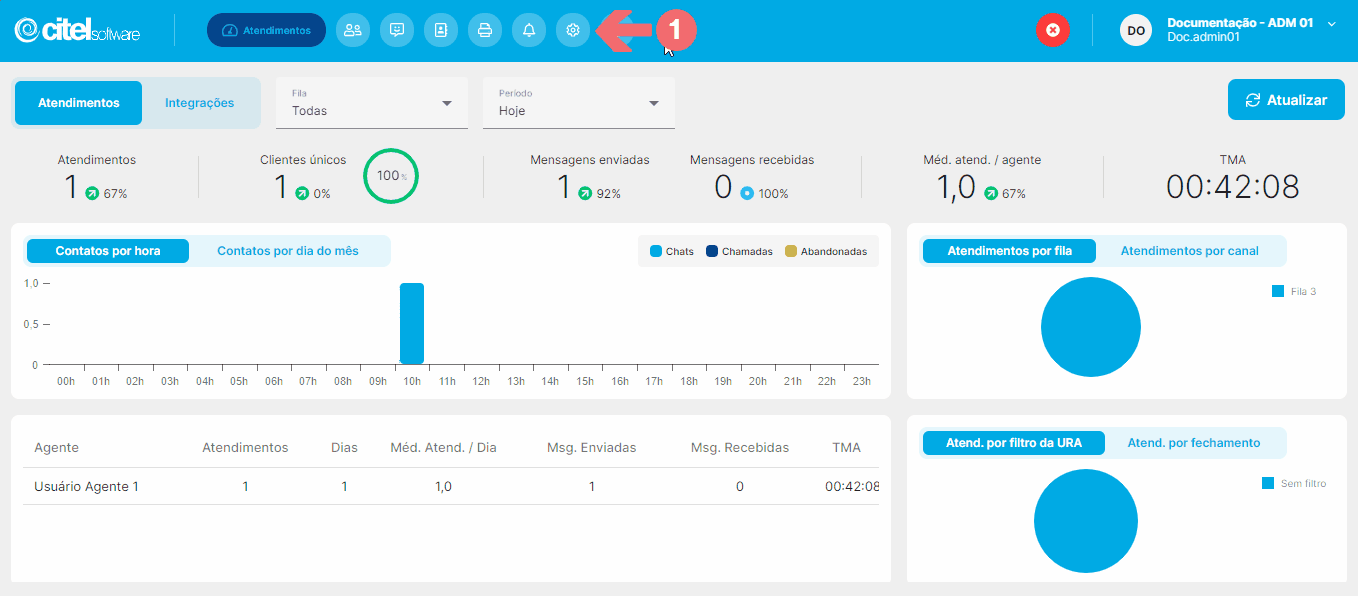
Na tela Nova etiqueta, as informações são preenchidas como segue:
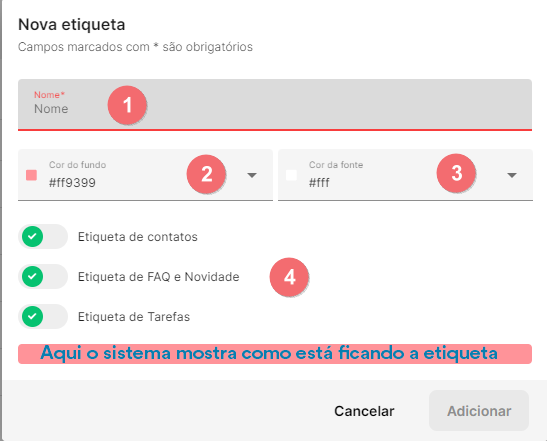
[1] Nome: dê um nome para a etiqueta. Informe um nome que seja claro e facilite o entendimento do usuário sobre quando usar a etiqueta.
[2] Cor de fundo e [3] Cor da fonte: defina as cores de fundo e da fonte da etiqueta, respectivamente.
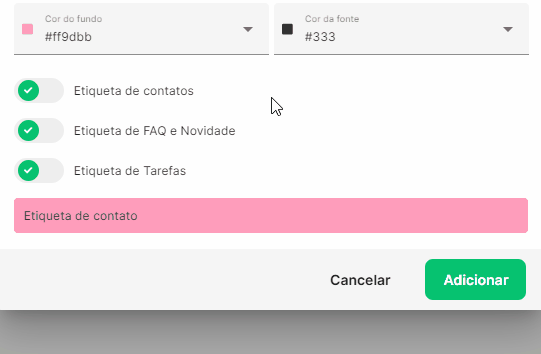
[4] Etiqueta: ative a opção para definir onde a etiqueta poderá ser aplicada.
Após preencher as informações, clique no botão ADICIONAR [1] e aguarde a mensagem de sucesso do cadastro [2]:
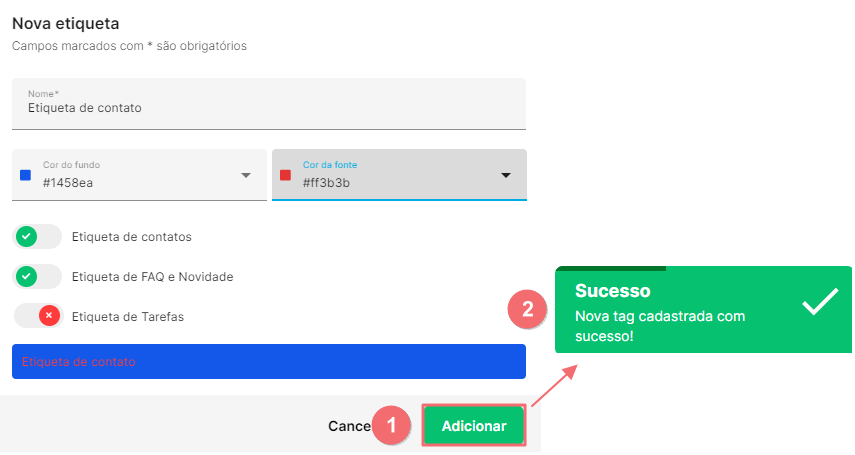
A etiqueta cadastrada será adicionada ao final da lista Etiquetas de contato: